Hợp đồng¶
Every employee in Odoo is required to have a contract in order to be paid. A contract outlines the terms of an employee's position, their compensation, their working hours, and any other details about their position.
Quan trọng
Contract documents (PDFs) are uploaded and organized using the Documents application, and are signed using the Sign application. Ensure these applications are installed in order to send and sign contracts. Please refer to the Tài liệu and Ký tên documentation.
Để xem các hợp đồng của nhân viên, hãy truy cập: Ứng dụng Menuselection:Ứng dụng Bảng lương -> Nhân viên -> Hợp đồng từ menu trên cùng. Tất cả các hợp đồng nhân viên và tình trạng hợp đồng hiện tại của họ, được hiển thị trong chế độ xem Kanban mặc định. Chế độ xem mặc định hiển thị cả hợp đồng chạy và hợp đồng cần hành động. Hợp đồng đã hết hạn và bị hủy được ẩn trong chế độ xem mặc định.
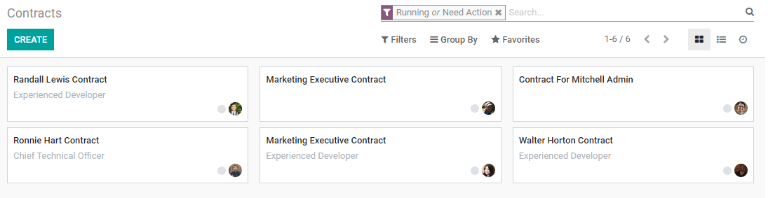
Ghi chú
Danh sách các hợp đồng trong ứng dụng Biên chế phù hợp với danh sách các hợp đồng trong ứng dụng nhân viên *. Chế độ xem hợp đồng mặc định trong ứng dụng *Biên chế Hiển thị các hợp đồng và hợp đồng đang chạy cần được chú ý, trong khi việc xem hợp đồng mặc định trong ứng dụng* nhân viên * hiển thị tất cả các hợp đồng trong quan điểm Kanban, được tổ chức theo giai đoạn của họ, bất kể trạng thái. Tất cả các hợp đồng có thể được xem bằng cách thay đổi các bộ lọc.
Tạo một hợp đồng mới¶
Để một nhân viên được thanh toán, một hợp đồng hoạt động được yêu cầu. Nếu cần một hợp đồng mới, hãy nhấp vào nút Tạo trên bảng điều khiển hợp đồng. Một mẫu hợp đồng xuất hiện nơi thông tin có thể được nhập. Các trường bắt buộc được gạch chân in đậm.
Phần bắt buộc¶
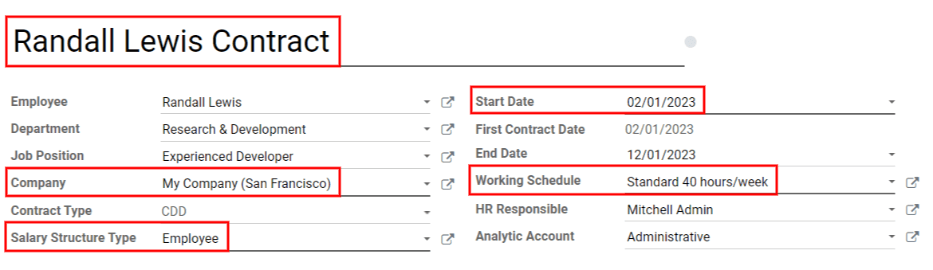
Contact Reference: Type in the name or title for the contract, such as
John Smith Contract.công ty: Chọn công ty Hợp đồng áp dụng bằng cách nhấp vào menu thả xuống. Một công ty mới có thể được tạo bằng cách nhập tên trong trường, sau đó nhấp vào Tạo để tạo công ty mới, hoặc Tạo và chỉnh sửa để tạo công ty mới và chỉnh sửa chi tiết công ty.
Loại cấu trúc lương: Chọn một trong các loại cấu trúc lương từ menu thả xuống. Các loại cấu trúc lương mặc định là nhân viên hoặc công nhân. Một loại cấu trúc lương mới có thể được tạo bằng cách nhập tên trong trường.
Ngày bắt đầu: Ngày hợp đồng bắt đầu. Chọn một ngày bằng cách nhấp vào menu thả xuống, điều hướng đến đúng tháng và năm bằng cách sử dụng <> (mũi tên) Các biểu tượng, sau đó nhấp vào Date.
Lịch làm việc: Chọn một trong các lịch trình làm việc từ menu thả xuống.
Mẹo
The Lịch làm việc`Menu thả xuống hiển thị tất cả các thời gian làm việc cho đã chọn :guilabel:`company. Để sửa đổi hoặc thêm vào danh sách này, hãy truy cập: Menuselection:Biên chế -> Cấu hình -> Thời gian làm việc`và :guilabel:`Tạo`Thời gian làm việc mới hoặc nhấp vào thời gian làm việc hiện tại và chỉnh sửa nó bằng cách nhấp vào :guilabel:`Chỉnh sửa.
Trường tùy chọn¶
Nhân viên: Tên của nhân viên mà hợp đồng áp dụng.
Cục: Bộ Hợp đồng áp dụng.
vị trí công việc: vị trí công việc cụ thể mà hợp đồng áp dụng.
Loại hợp đồng: Chọn từ cdi, cdd, hoặc pfi từ menu thả xuống.
cdi là một hợp đồng kết thúc mở chỉ có ngày bắt đầu nhưng không có ngày kết thúc.
cdd là một hợp đồng với cả ngày bắt đầu và ngày kết thúc.
PFI là một hợp đồng cụ thể của Bỉ được sử dụng khi tuyển dụng nhân viên cần đào tạo và bao gồm thời gian đào tạo cụ thể.
Ngày kết thúc: Nếu hợp đồng có ngày kết thúc cụ thể, hãy nhấp vào menu thả xuống, điều hướng đến đúng tháng và năm bằng các biểu tượng mũi tên, sau đó nhấp vào ngày.
HR chịu trách nhiệm: Nếu có một người cụ thể trong HR chịu trách nhiệm cho hợp đồng, hãy chọn người từ menu thả xuống.
Tài khoản phân tích: Trường này cho phép một liên kết giữa hợp đồng và một tài khoản phân tích cụ thể cho mục đích kế toán.
Chi tiết hợp đồng¶
Phần chi tiết hợp đồng cho phép bổ sung và chỉnh sửa hợp đồng, và khả năng gửi hợp đồng cho nhân viên để phê duyệt và chữ ký.
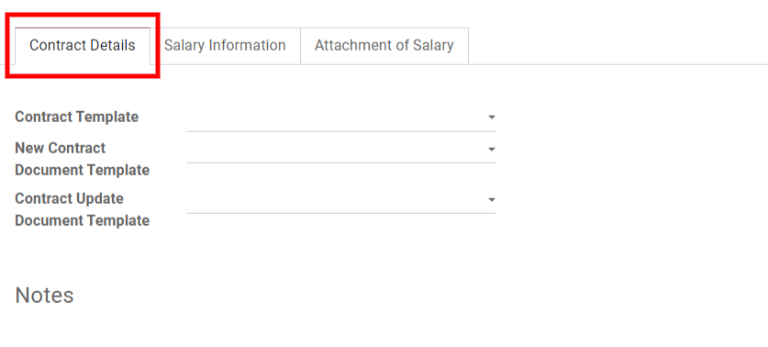
mẫu hợp đồng: Chọn mẫu hợp đồng có sẵn từ menu thả xuống. Các mẫu hợp đồng thường được tạo thông qua ứng dụng * tuyển dụng *.
:guilabel:`Mẫu tài liệu hợp đồng mới: Chọn hợp đồng từ menu thả xuống để được sửa đổi cho hợp đồng nhân viên mới này.
Mẫu tài liệu cập nhật hợp đồng: Chọn hợp đồng từ menu thả xuống nếu nhân viên có hợp đồng hiện có yêu cầu cập nhật.
Ghi chú: Trường Ghi chú là trường văn bản nơi có thể nhập bất kỳ ghi chú nào cho hợp đồng nhân viên để tham khảo trong tương lai.
Sửa đổi một hợp đồng¶
Nhấp vào nút Liên kết bên ngoài ở cuối mỗi dòng để mở mẫu hợp đồng tương ứng và thực hiện bất kỳ thay đổi nào.
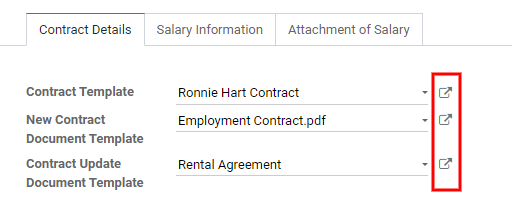
Một cửa sổ bật lên xuất hiện với tất cả các chi tiết hợp đồng. Sửa đổi các trường cho hợp đồng khi cần thiết.
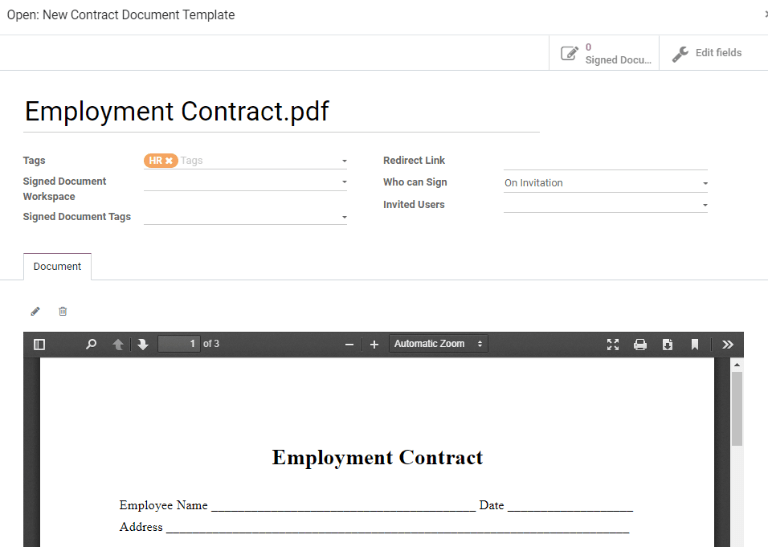
Tags: Chọn bất kỳ thẻ nào được liên kết với hợp đồng.
Không gian làm việc tài liệu đã ký: Đây là nơi lưu trữ chữ ký. Chọn một không gian làm việc được cấu hình sẵn hoặc tạo một cái mới.
Thẻ tài liệu đã ký: Chọn hoặc tạo bất kỳ thẻ nào chỉ được liên kết với hợp đồng đã ký trái ngược với hợp đồng không dấu ban đầu.
Liên kết chuyển hướng: Nhập liên kết chuyển hướng cho nhân viên để truy cập hợp đồng. Một liên kết chuyển hướng đưa người dùng từ URL này sang URL khác, trong trường hợp này, đến hợp đồng mới được cập nhật được viết cụ thể cho họ.
ai có thể ký: Chọn một trong hai Tất cả người dùng hoặc trên lời mời.
Tất cả người dùng: Bất kỳ người dùng nào trong tổ chức đều có thể ký hợp đồng.
trên lời mời: Chỉ người dùng được chọn trong trường này mới có thể ký hợp đồng.
Người dùng được mời: Chọn (các) người có thể ký vào tài liệu.
Document: Tài liệu đính kèm có thể được thay thế bằng cách nhấp vào ✏ (bút chì)`Biểu tượng. Một cửa sổ bật lên xuất hiện để một tài liệu khác có thể được chọn để tải lên. Các tập tin phải là một tệp PDF. Để xóa tài liệu, nhấp vào :guilabel:`🗑 (thùng rác có thể) biểu tượng.
Khi các chỉnh sửa hoàn tất, nhấp vào nút Save. Tất cả thông tin cho mẫu hợp đồng đã chọn điền vào các trường trong tab Thông tin tiền lương. Bất kỳ tab bổ sung nào, chẳng hạn như :guilabel:`tài liệu cá nhân, xuất hiện nếu có.
Thông tin lương¶
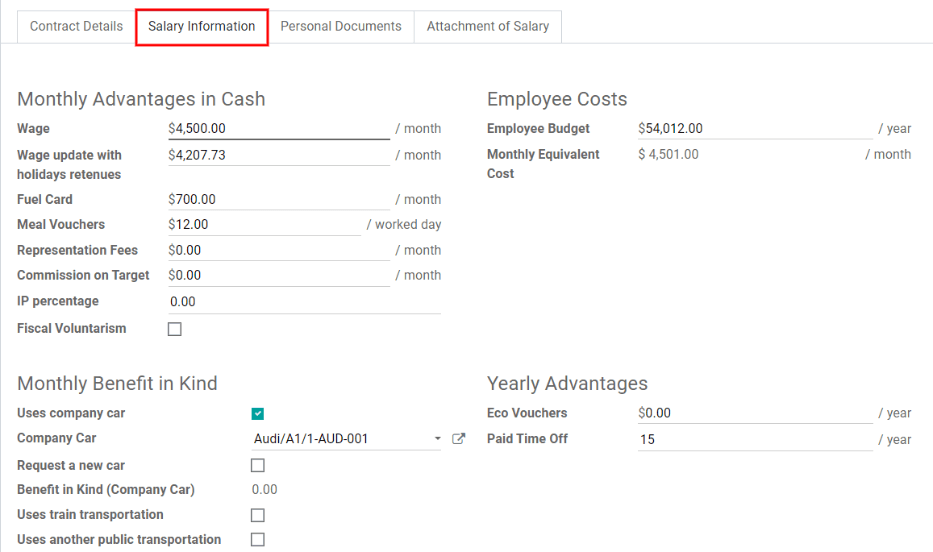
Phần này là nơi các chi tiết lương cụ thể được xác định. Phần này là đặc thù của quốc gia, vì vậy tùy thuộc vào vị trí của công ty, các lĩnh vực này có thể khác nhau.
Nhập số tiền vào các trường khác nhau hoặc kiểm tra một hộp để áp dụng lợi ích. Một số tùy chọn có thể được nhập ở đây bao gồm Vouchers bữa ăn, Thẻ nhiên liệu, Internet, Thời gian trả tiền tắt, v.v.
Một số trường có thể được tự động điền vào dựa trên các hợp đồng được chọn trong tab Chi tiết hợp đồng.
Đính kèm tiền lương¶
Bất kỳ khoản khấu trừ hoặc phân bổ tự động nào cho một nhân viên, chẳng hạn như thanh toán hỗ trợ trẻ em và trang trí tiền lương, được gọi là *đính kèm tiền lương *. Phần này là nơi tất cả các khoản khấu trừ hoặc phân bổ này được đặt.
Để thêm một khoản khấu trừ mới, nhấp chuột Thêm một dòng. Nhập một mô tả cho phân bổ theo mô tả.

Chọn :guilabel:`Loại trang trí`từ menu thả xuống. Chọn từ:
Ổ đĩa của tiền lương: Bất kỳ khoản thanh toán nào được thực hiện cho một thứ gì đó không hỗ trợ con. Thông thường, bất kỳ trang trí nào như thanh toán vụ kiện, thanh toán cho thuế nợ, v.v.
Chuyển nhượng mức lương: Bất kỳ khoản khấu trừ nào không bắt buộc nhưng tự nguyện, chẳng hạn như phân bổ tiền thuế cho tài khoản tiết kiệm đại học.
Hỗ trợ con: Bất kỳ khoản thanh toán nào được thực hiện dành riêng cho hỗ trợ nuôi con.
Nhập ngày bắt đầu và kết thúc ngày nhập áp dụng. Nhấp vào menu thả xuống dưới From và to, điều hướng đến đúng tháng và năm bằng cách sử dụng <> (Mũi tên) Biểu tượng, sau đó nhấp vào: Guilabel :Ngày.
Cuối cùng, nhập :guilabel:`Số tiền`mà mỗi người trả tiền trả cho mục nhập.
Để xóa một dòng, nhấp vào 🗑 (thùng rác có thể) biểu tượng ở cuối dòng.
Lưu và gửi hợp đồng¶
Once a contract has been created and/or modified, save the contract by clicking the Save button. Next, the contract must be sent to the employee to be signed.
Nhấp vào một trong các nút sau để gửi hợp đồng cho nhân viên:
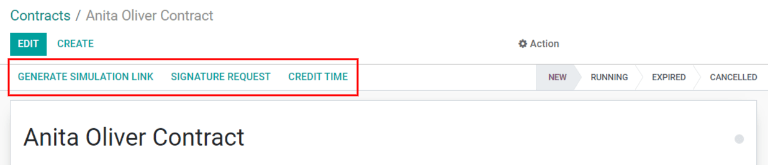
Tạo liên kết mô phỏng: Tùy chọn này chỉ dành cho các công ty Bỉ. Nhấp vào điều này sẽ mở một cửa sổ bật lên có chứa thông tin cơ bản từ hợp đồng cũng như liên kết cho hợp đồng khi sử dụng cấu hình tiền lương. Nhấp vào Gửi lời đề nghị để gửi email cho nhân viên để họ có thể ký hợp đồng.
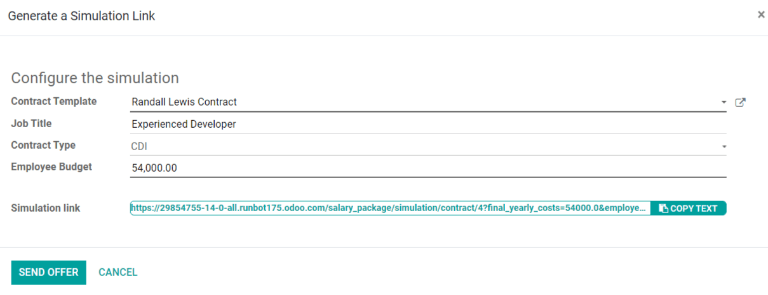
Ghi chú
Để gửi hợp đồng bằng cách sử dụng :guilabel:`Tạo liên kết mô phỏng, phải có một trường chữ ký trong hợp đồng pdf được gửi cho nhân viên để họ có thể ký tên.
Yêu cầu chữ ký: Nhấp vào cái này và một cửa sổ bật lên xuất hiện nơi một email có thể được gõ cho nhân viên. Chọn tài liệu, chẳng hạn như hợp đồng, NDA hoặc chính sách làm việc tại nhà, từ menu thả xuống và điền vào phần email. Nhấp vào Gửi khi email đã sẵn sàng để được gửi.
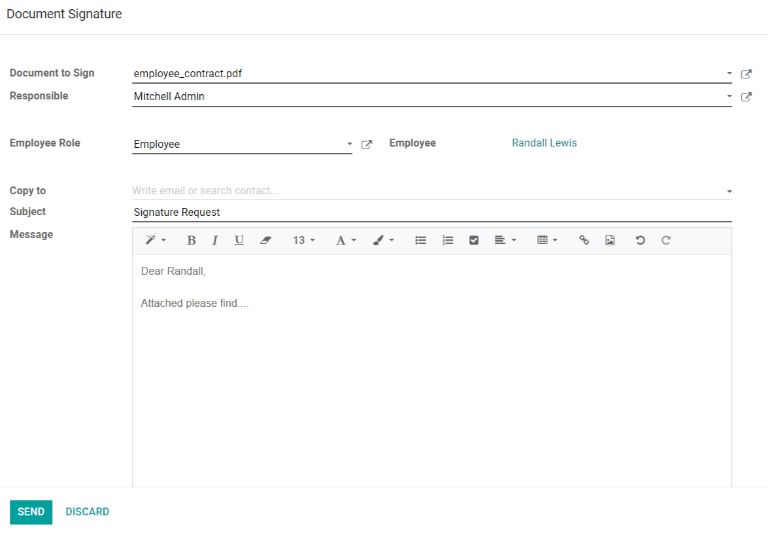
Thời gian tín dụng: Tùy chọn này chỉ dành cho các công ty Bỉ. Khi được nhấp, một cửa sổ bật lên xuất hiện cho phép thay đổi thời gian làm việc và có thể tính thời gian nghỉ.